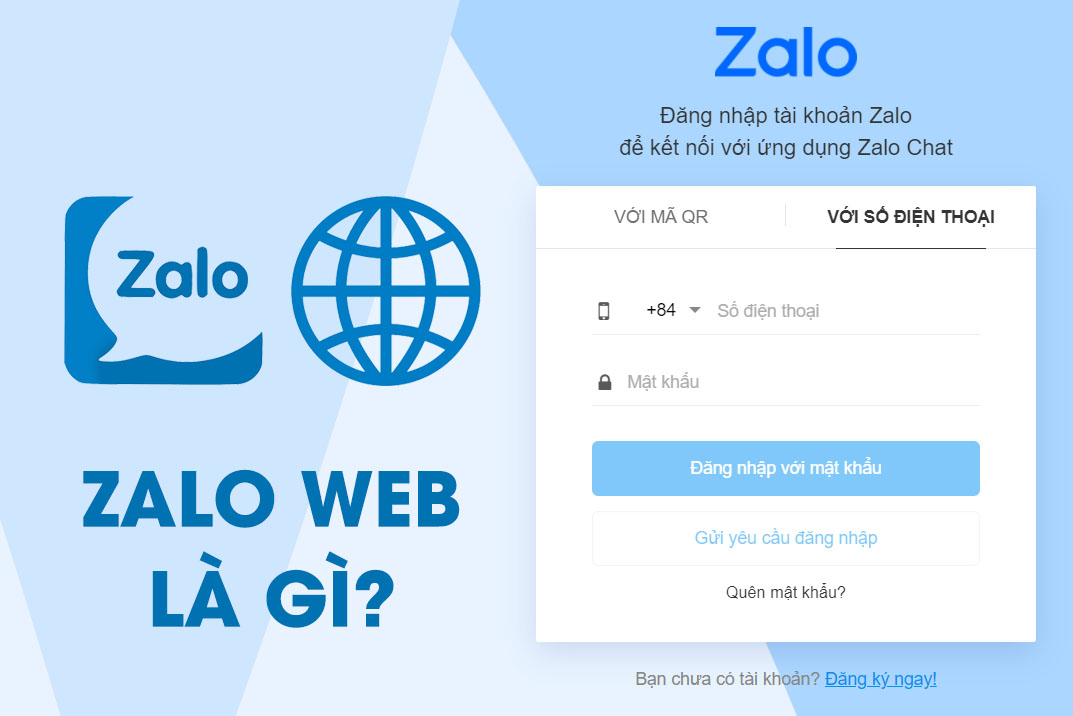Bạn đang xem bài viết Cách đăng nhập Zalo trên máy tính nhanh chóng, đơn giản tại thtrangdai.edu.vn. Bạn có thể truy cập nhanh những thông tin cần thiết trong mục lục bài viết bên dưới.
Đăng nhập Zalo trên máy tính là cách hữu ích giúp bạn nhắn tin, chat video,… với người thân, bạn bè. Bài viết dưới đây thtrangdai.edu.vn sẽ chia sẻ tới các bạn cách đăng nhập Zalo trên máy tính nhanh chóng. Chúng ta hãy xem xét!
Zalo Web là gì?
Zalo Web là phiên bản Zalo chạy trên các trình duyệt như Google Chrome, Firefox, Cốc Cốc,…
Zalo Web vẫn cho phép nhắn tin, gửi tài liệu cho bạn bè thông qua tài khoản cá nhân của người dùng. Điều này sẽ giúp người dùng nhận tin nhắn nhanh chóng mà không cần cài đặt Zalo, hay khi 2 phiên bản Zalo trên smartphone và máy tính gặp vấn đề.
Một số ưu điểm của Zalo Web:
- Thuận tiện làm việc trong khi nhắn tin với bạn bè.
- Không cần phải tải xuống các ứng dụng bổ sung làm nặng thiết bị của bạn.
- Không cần thêm điện thoại để đăng nhập.
- Thiết bị sẽ tự động lưu mật khẩu, trừ khi bạn chọn đăng xuất, lần sau bạn chỉ cần vào trang Zalo để sử dụng nhanh chóng.
- Zalo sẽ thông báo cho người dùng như khi sử dụng điện thoại.
- Vẫn đăng nhập và sử dụng ngay cả khi quên mật khẩu.
Khuyến mại smartphone, giá siêu ưu đãi!
Hướng dẫn đăng nhập Zalo Web trên máy tính
Đăng nhập bằng tên người dùng và mật khẩu
Cách này không yêu cầu điện thoại phải đăng nhập, bạn vẫn có thể sử dụng Zalo trên trình duyệt web.
Bước 1: Các bạn truy cập vào trình duyệt và truy cập trang chủ Zalo Web tại đây, hoặc tải phần mềm tại đây.

Bước 2: Nhập tên người dùng và mật khẩu của bạn.

Nếu bạn quên mật khẩu, bạn có thể tìm hiểu thêm tại đây.
Bước 3: Chọn Đăng nhập bằng mật khẩu.

Bước 4: Chọn 3 người bạn đã liên hệ bằng Zalo để xác nhận xem đây có phải là lần đầu bạn đăng nhập trên thiết bị này > Sau đó chọn Trả lời.

Bước 5: Chọn Bật thông báo để Zalo truy cập thông báo, tin nhắn mới từ bạn bè. Như vậy bạn đã đăng nhập thành công. Nếu quên mật khẩu, bạn có thể tham khảo 2 cách dưới đây.

Đăng nhập bằng mã QR
Mặc dù cách này yêu cầu thiết bị di động sử dụng Zalo phải thực hiện thao tác đăng nhập nhanh hơn cách 1, đặc biệt với những người dùng quên mật khẩu Zalo.
Bước 1: Chọn mục Có mã QR trên trang chủ.

Bước 2: Tại giao diện chính của ứng dụng Zalo trên điện thoại các bạn chọn biểu tượng Quét mã QR.

Bước 3: Hướng camera vào mã QR trên laptop của bạn.

Bước 4: Chọn Đăng nhập.

Đăng nhập bằng cách gửi yêu cầu đăng nhập
Cách này nhanh và hiệu quả với những ai chưa quen với cách quét mã QR ở cách 2.
Bước 1: Tại trang chủ nhập số điện thoại của bạn.

Bước 2: Chọn Gửi yêu cầu đăng nhập. Khi đó sẽ hiện ra trang web yêu cầu xác thực robot, bạn chọn đúng theo yêu cầu.

Bước 3: Điện thoại hiển thị thông báo Xác nhận đăng nhập Zalo. Bạn chọn:
- Xác nhận đăng nhập để đồng ý đăng nhập từ Zalo Web.
- Từ chối không đồng ý đăng nhập từ Zalo Web.

Hy vọng sau bài viết này các bạn sẽ có thêm thông tin về cách đăng nhập Zalo trên laptop. Cá nhân bạn cảm thấy phương pháp nào là tốt nhất và dễ sử dụng nhất? Vui lòng để lại tin nhắn ở phần bình luận!
Cảm ơn bạn đã xem bài viết Cách đăng nhập Zalo trên máy tính nhanh chóng, đơn giản tại thtrangdai.edu.vn. Các bạn có thể bình luận, xem thêm các bài viết liên quan bên dưới và hy vọng nó sẽ giúp ích cho bạn. Thông tin thú vị.
Nhớ để nguồn: Cách đăng nhập Zalo trên máy tính nhanh chóng, đơn giản nhất tại thtrangdai.edu.vn
Chuyên mục: Blog